“Acabei de baixar alguns videoclipes do YouTube para ouvir no meu telefone Android; no entanto, os arquivos MP4 não podem ser reproduzidos em segundo plano, como converter MP4 para MP3? "
Além da portabilidade, o tamanho do arquivo MP3 é menor que o arquivo de vídeo, para que você possa armazenar mais músicas na memória. Há uma variedade de aplicativos de conversão de MP4 para MP3 que você pode usar diretamente no navegador ou na área de trabalho. Continue lendo para aprender as melhores ferramentas e seu guia detalhado para fazer o trabalho sem destruir sua música.
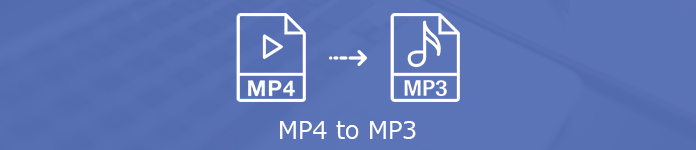
- Parte 1: Melhor maneira de converter MP4 para MP3 sem perda de qualidade
- Parte 2: Como converter MP4 para MP3 online gratuitamente
- Parte 3: Formas gratuitas de converter MP4 para MP3 no Windows / Mac
- Parte 4: Mais conversores MP4 para MP3 que vale a pena usar
- Parte 5: Perguntas frequentes sobre a conversão de MP4 para MP3
Parte 1: Melhor maneira de converter MP4 para MP3 sem perda de qualidade
Qual é o melhor conversor de MP4 para MP3? Primeiro, ele deve manter a qualidade do áudio o máximo possível durante a conversão. Além disso, deve ser fácil de usar. Apeaksoft Video Converter Ultimate pode atender a todas as suas necessidades.

4,000,000+ Transferências
Extraia o áudio do MP4 e salve como arquivos MP3.
Otimize automaticamente a qualidade do áudio de saída.
Converta MP4 para MP3 para reprodução em dispositivos portáteis.
Ofereça ferramentas avançadas de edição de áudio, como aparar e mesclar.
Resumindo, é a melhor opção para converter seus arquivos de vídeo MP4 para o formato MP3 no Windows 10/8/7 e macOS 11.
Como converter MP4 para MP3 no Windows 10
Passo 1 Instale o aplicativo conversor MP4 para MP3
Inicie o melhor conversor MP4 para MP3 depois de instalá-lo no seu PC. Existe outra versão para computadores Mac. Clique no Adicionar Arquivo menu e escolha Adicionar arquivos) para acionar a caixa de diálogo de arquivo aberto. Agora, encontre os arquivos MP4 que deseja ouvir e abra-os. Como alternativa, arraste e solte os arquivos MP4 na interface principal. O aplicativo conversor suporta conversão em lote.

Passo 2 Definir formato de saída
Visualize os arquivos de vídeo com o media player no lado direito. Então vá para a área inferior. Clique e expanda o Perfil lista suspensa, procure MP3 e selecione-o. Ou você pode encontrá-lo no General Audio aba. Para ouvir a música no telefone iPhone ou Android, escolha o modelo do seu dispositivo na lista.
Dica: Se você deseja criar uma lista de reprodução, verifique o Mesclar em um arquivo opção.

Passo 3 Lote converter MP4 para MP3
Em seguida, clique no botão Procurar e defina uma pasta específica para salvar os arquivos de saída. Para usuários avançados, pressione o Configurações para abrir a caixa de diálogo do perfil. Por fim, clique no Converter para começar a converter MP4 para MP3 com a qualidade de áudio original.

Parte 2: Como converter MP4 para MP3 online gratuitamente
Os aplicativos online de conversão de MP4 para MP3 são um método conveniente para extrair áudio de arquivos MP4. No entanto, eles geralmente têm algumas desvantagens, como o limite de tamanho do arquivo. Apeaksoft Free Online Video Converter, por outro lado, é livre para usar sem nenhuma restrição.
Passo 1 Visite o conversor gratuito de MP4 para MP3 on-line em um navegador. Clique no Adicionar arquivos para converter para acessar o iniciador.

Passo 2 Bata o Adicionar Arquivo menu no canto superior esquerdo para fazer upload de todos os arquivos MP4 que você deseja converter. Em seguida, vá para o fundo, selecione o em áudio aba e escolha MP3.

Passo 3 Clique no Converter para iniciar o processamento da conversão online. Quando terminar, baixe os arquivos MP3 no seu computador.
Parte 3: Formas gratuitas de converter MP4 para MP3 no Windows / Mac
De fato, você pode converter MP4 para MP3 sem instalar nada. Existem alguns softwares pré-instalados no Windows e no Mac que podem atender às necessidades básicas.
Método 1: Como converter MP4 para MP3 pelo Windows Media Player
O Windows Media Player é o media player incorporado nos PCs. É capaz de converter MP4 para MP3 também. Lembre-se de que os arquivos MP3 de saída podem não ser reproduzidos. Se você não se importa, siga as etapas abaixo.
Passo 1 Vou ao Início No canto inferior esquerdo, procure e abra o Windows Media Player.
Passo 2 Abra o Envie o Menu e selecione Abra para ativar a caixa de diálogo de arquivo aberto. Em seguida, encontre os arquivos MP4 de destino e abra-os.

Passo 3 Depois disso, escolha Salvar como do Envie o menu para abrir a caixa de diálogo Salvar como. Navegue pela pasta de destino e pressione Salvar.

Windows Media Player não está funcionando? Aqui estão as correções.
Método 2: Como converter MP4 para MP3 no iTunes no Mac
Embora a Apple tenha desistido do iTunes nas mais recentes máquinas Mac, ainda é um utilitário importante para gerenciar sua biblioteca de músicas. Além disso, você pode usar o iTunes para converter MP4 para MP3 no Mac e no Windows.
Passo 1 Execute o iTunes e adicione arquivos MP4 à sua biblioteca do iTunes.
Passo 2 Vou ao iTunes Menu e selecione Preferencias para abrir a caixa de diálogo pop-up. No PC, você pode encontrar o Preferencias opção em Editar menu.

Passo 3 Clique Configurações de importação botão e, em seguida, escolha Encoder MP3 do Utilizando importação opção. Defina a qualidade do áudio em Configuração opção. Acertar OK para confirmar.
Passo 4 Agora vá para a sua biblioteca do iTunes, realce os arquivos MP4 que você deseja converter. Clique com o botão direito em um deles e escolha Criar versão MP3 no menu de contexto.

Passo 5 Agora, vá para a pasta da biblioteca do iTunes e você encontrará os arquivos MP3.
Método 3: Como converter MP4 para MP3 com VLC
O VLC é muito mais do que um simples reprodutor de mídia. Você pode encontrar diversas funções, como converter MP4 para MP3. Como um projeto de código aberto, todos podem usá-lo gratuitamente no Windows, Mac e Linux.
Passo 1 Inicie o VLC media player, clique em Mídia menu e escolha Converter / Salvar.

Passo 2 Na caixa de diálogo de mídia aberta, clique no botão Adicionar para importar os arquivos MP4 de origem do seu disco rígido. Clique Converter / Salvar para abrir a próxima caixa de diálogo.

Passo 3 Desdobre a lista suspensa ao lado de Perfil e escolha MP3 ou opção relativa. Agora, clique no Início para iniciar a conversão de MP4 para MP3. Você deve ser paciente, pois leva um momento para concluir o processo.
Na verdade, O VLC também pode gravar qualquer vídeo que está tocando na tela e salve no seu computador.
Parte 4: Mais conversores MP4 para MP3 que vale a pena usar
Início 1: Format Factory

Preço: Grátis com anúncios
Format Factory é um poderoso programa para converter formatos de arquivo. Ele suporta os formatos multimídia mais utilizados como entrada e saída. Mais importante, os usuários podem obter o recurso completo gratuitamente, pois ele é suportado por anúncios.
Prós
1. Converta MP4 para MP3 de graça.
2. Processe vários arquivos MP4 ao mesmo tempo.
3. Ofereça ferramentas básicas de edição de mídia.
4. Suporta uma ampla variedade de formatos de arquivo de mídia.
Desvantagens
1. Este conversor de MP4 para MP3 está disponível apenas para Windows.
2. Só pode fazer conversão destrutiva.
3. O menu de contexto pode confundir iniciantes.
Top 2: Conversor de Vídeo Freemake

Preço: Grátis com opção de atualização
O Freemake Video Converter é outra maneira de alterar arquivos MP4 para o formato MP3 de graça. É um utilitário completo de conversão de vídeo que vale a pena usar. No início, é um programa profissional, mas o desenvolvedor o abriu para todos agora.
Prós
1. Suporta arquivos MP4 com vários codecs.
2. Permite editar arquivos de vídeo antes de converter.
3. Faça a conversão de vídeo para dispositivos portáteis.
Desvantagens
1. Não é atualizado desde 2017.
2. Os recursos avançados devem ser ativados após 3 dias de teste gratuito.
Top 3: Aplicativo da Apple Music

Preço: Grátis
Depois de atualizar o seu Mac para a versão mais recente, você terá um aplicativo de música pré-instalado. Agora, a Apple parou o iTunes e migrou alguns recursos para o Music App, incluindo converter MP4 para MP3. Funciona de maneira semelhante ao iTunes, para que você possa dominá-lo rapidamente.
Prós
1. Crie a versão MP3 a partir de arquivos MP4.
2. Integrado no sistema Mac mais recente.
3. Não danifique os arquivos MP4 originais.
4. Gerencie todos os arquivos de mídia no seu Mac.
Desvantagens
1. Este conversor de MP4 para MP3 é compatível apenas com as máquinas Mac mais recentes.
2. Ele não pode processar arquivos de vídeo criptografados.
3. O Apple Music pode não estar funcionando para alguns relatórios desconhecidos.
Top 4: Caixa de ferramentas MP3

https://mp3toolbox.net/mp4_to_mp3
Preço: Grátis
Como o próprio nome disse, o MP3 Toolbox é um conjunto de kits de ferramentas para arquivos MP3. Ele não pode apenas lidar com arquivos de vídeo MP4 locais, mas também carregar o YouTube MP4 para converter para o formato MP3. A página concisa torna uma boa opção para iniciantes.
Prós
1. Completamente livre para usar sem limite.
2. Suporta vídeos MP4 locais e online.
3. Fácil de dominar para pessoas comuns e iniciantes.
4. Sem limite óbvio de tamanho de arquivo.
Desvantagens
1. Este conversor online de MP4 para MP3 não possui função de edição.
2. Requer uma boa conexão com a internet.
Início 5: Online-Convert

https://audio.online-convert.com/convert/mp4-to-mp3
Preço: Grátis com planos premium
Online-Convert é uma coleção de conversores de arquivos online, incluindo um aplicativo de conversão de MP4 para MP3. A versão gratuita permite processar até 100 MB por conversão. Se o seu arquivo MP4 for muito grande, você precisará comprar os planos premium.
Prós
1. Converta MP4 para MP3 online.
2. Suporte a tecnologia multi-thread.
3. Ofereça opções personalizadas extensivas.
4. Deixe você aparar arquivos de vídeo antes da conversão.
Desvantagens
1. Há um limite de tamanho de arquivo.
2. Leva mais tempo para carregar a página do que outros aplicativos da web.
Parte 5: Perguntas frequentes sobre a conversão de MP4 para MP3
Como converter MP4 para MP3 no meu telefone?
Não há opção para converter MP4 para MP3 no telefone Android. Você precisa encontrar um aplicativo conversor de vídeo para o seu dispositivo. Como alternativa, você pode seguir o nosso guia para converter vídeos MP4 em MP3 e transferir os resultados para o seu telefone.
O Audacity pode converter MP4 para MP3?
O Audacity é um editor de áudio de código aberto. Pode gravar áudio e editá-lo na área de trabalho. Por padrão, você não pode importar um arquivo MP4 do disco rígido e convertê-lo para MP3. Se você insistir, tente a função de gravação de áudio.
Como converter MP4 para MP3 usando o QuickTime?
O QuickTime tem a capacidade de extrair áudio de arquivos de vídeo MP4. No entanto, ele só pode salvar o áudio como M4A. Como resultado, você precisa converter M4A para MP3 com software extra.
Conclusão
Este guia compartilhou os melhores aplicativos de conversão de MP4 para MP3 no Windows, Mac e online. Eles podem atender a sua necessidade em várias situações. O Apeaksoft Video Converter Ultimate, por exemplo, pode produzir a melhor qualidade de saída. O Apeaksoft Free Online Video Converter é uma maneira portátil de extrair o áudio do MP4 e salvá-lo como arquivo MP3. Mais perguntas? Por favor, sinta-se livre para deixar sua mensagem abaixo.



 iPhone Data Recovery
iPhone Data Recovery Recuperação do Sistema iOS
Recuperação do Sistema iOS Backup e restauração de dados do iOS
Backup e restauração de dados do iOS gravador de tela iOS
gravador de tela iOS MobieTrans
MobieTrans transferência do iPhone
transferência do iPhone Borracha do iPhone
Borracha do iPhone Transferência do WhatsApp
Transferência do WhatsApp Desbloqueador iOS
Desbloqueador iOS Conversor HEIC gratuito
Conversor HEIC gratuito Trocador de localização do iPhone
Trocador de localização do iPhone Data Recovery Android
Data Recovery Android Extração de dados quebrados do Android
Extração de dados quebrados do Android Backup e restauração de dados do Android
Backup e restauração de dados do Android Transferência telefônica
Transferência telefônica Recuperação de dados
Recuperação de dados Blu-ray
Blu-ray Mac limpador
Mac limpador Criador de DVD
Criador de DVD PDF Converter Ultimate
PDF Converter Ultimate Windows Password Reset
Windows Password Reset Espelho do telefone
Espelho do telefone Video Converter Ultimate
Video Converter Ultimate editor de vídeo
editor de vídeo Screen Recorder
Screen Recorder PPT to Video Converter
PPT to Video Converter Slideshow Maker
Slideshow Maker Free Video Converter
Free Video Converter Gravador de tela grátis
Gravador de tela grátis Conversor HEIC gratuito
Conversor HEIC gratuito Compressor de vídeo grátis
Compressor de vídeo grátis Compressor de PDF grátis
Compressor de PDF grátis Free Audio Converter
Free Audio Converter Gravador de Áudio Gratuito
Gravador de Áudio Gratuito Free Video Joiner
Free Video Joiner Compressor de imagem grátis
Compressor de imagem grátis Apagador de fundo grátis
Apagador de fundo grátis Upscaler de imagem gratuito
Upscaler de imagem gratuito Removedor de marca d'água grátis
Removedor de marca d'água grátis Bloqueio de tela do iPhone
Bloqueio de tela do iPhone Puzzle Game Cube
Puzzle Game Cube





